วิธีสร้างบัตรของขวัญ WooCommerce
เผยแพร่แล้ว: 2023-04-04คุณต้องการเสนอบัตรของขวัญในร้านค้าออนไลน์ของคุณหรือไม่? เรามีคุณครอบคลุม ในคู่มือนี้ เราจะแสดงวิธี สร้างบัตรของขวัญ WooCommerce โดยเป็นส่วนหนึ่งของกลยุทธ์ทางการตลาดของร้านค้าออนไลน์ของคุณ
ก่อนที่เราจะดำเนินการตามขั้นตอน คุณต้องเข้าใจถึงความสำคัญของบัตรกำนัลและวิธีที่พวกเขาสามารถช่วยเพิ่มอัตราการแปลงโดยรวม
เหตุใดการสร้างบัตรของขวัญใน WooCommerce จึงเป็นความคิดที่ดี
การสร้างบัตรของขวัญในร้านค้า WooCommerce จะเป็นประโยชน์ต่อคุณและลูกค้าของคุณ ส่วนนี้จะครอบคลุมถึงข้อดีบางประการ:
- ยอดขายที่เพิ่มขึ้น: ธุรกิจของคุณสามารถมีรายได้เพิ่มขึ้นเมื่อลูกค้ามีแรงจูงใจที่จะใช้จ่ายเกินงบประมาณเดิม
- ดึงดูดลูกค้าใหม่: ลูกค้าปัจจุบันของคุณอาจมอบเป็นของขวัญให้กับเพื่อนและครอบครัว สิ่งนี้สามารถนำไปสู่การดึงดูดผู้บริโภครายใหม่ที่อาจไม่เคยซื้อของที่ร้านของคุณมาก่อน
- ความสะดวกสบายของลูกค้า: เป็นวิธีการให้ของขวัญที่สะดวกและยืดหยุ่นมาก แทนที่จะให้ของขวัญใครสักคน บัตรกำนัลจะทำให้กระบวนการง่ายขึ้น ด้วยวิธีนี้พวกเขาจะได้รับสิ่งที่ต้องการมากที่สุด
- เพิ่มความภักดีของลูกค้า: ลูกค้าที่ได้รับบัตรกำนัลอาจกลับมาที่ร้านค้าของคุณเพื่อทำการซื้อมากขึ้น ซึ่งสามารถช่วยสร้างความภักดีของลูกค้าและกระตุ้นให้เกิดการซื้อซ้ำ
ตอนนี้คุณเข้าใจแล้วว่าบัตรกำนัลเป็นการตัดสินใจที่สร้างสรรค์และให้ผลกำไร
สุดยอดปลั๊กอินบัตรของขวัญ WooCommerce
วิธีที่ง่ายที่สุดในการสร้างบัตรของขวัญคือ การใช้ปลั๊กอินเฉพาะ คุณสามารถสร้างบัตรของขวัญโดยไม่ต้องปรับแต่งโค้ดด้วยตนเองภายในเวลาไม่กี่วินาที ส่วนนี้จะแสดงปลั๊กอินยอดนิยมสองตัวที่คุณสามารถใช้ได้
1. บัตรของขวัญ PW WooCommerce
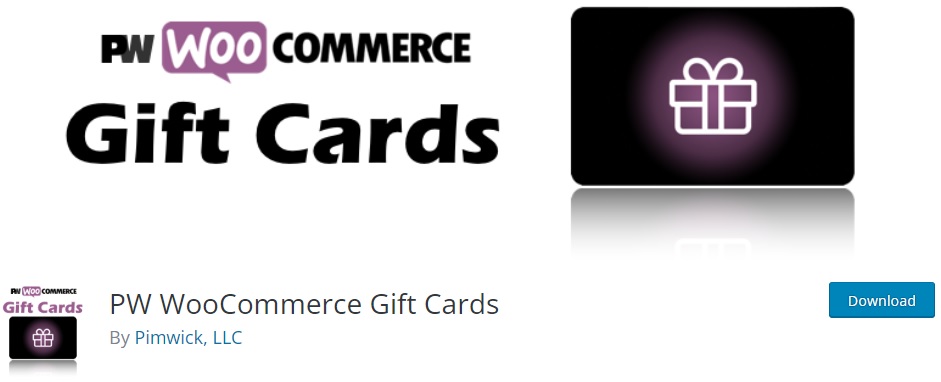
บัตรของขวัญ PW WooCommerce เป็นหนึ่งในเครื่องมือยอดนิยมสำหรับการสร้างบัตรของขวัญ เป็นปลั๊กอินที่ทรงพลังมากซึ่งคุณสามารถตั้งค่าและนำเสนอการออกแบบที่ปรับแต่งได้ซึ่งลูกค้าของคุณจะชื่นชอบ
บัตรของขวัญ PW WooCommerce ช่วยให้ลูกค้าซื้อบัตรกำนัลได้โดยเลือกจำนวนเงิน ผู้รับ และข้อความระหว่างชำระเงิน อย่างไรก็ตาม ยังช่วยให้ลูกค้าสามารถแลกรับส่วนลดได้อย่างรวดเร็วเมื่อชำระเงินด้วยจำนวนเงินที่เพิ่มหลังหักภาษี ยอดคงเหลือใหม่จะแสดงบนรถเข็นและหน้าชำระเงิน
นอกจากนี้ยังมีระบบเทมเพลตอีเมลที่ใช้งานง่ายซึ่งคุณสามารถส่งอีเมลจัดส่งที่สวยงามและดูเป็นมืออาชีพให้กับลูกค้าของคุณได้อย่างง่ายดาย นอกจากนี้คุณยังสามารถตรวจสอบหนี้สินของคุณได้อย่างรวดเร็ว ทำให้ง่ายต่อการติดตามการซื้อและจัดการสินค้าคงคลังของคุณ
คุณสมบัติ
- ระบบเทมเพลตอีเมลที่ใช้งานง่าย
- ตัวเลือกการชำระเงินของแขก
- สร้างด้วยคลิกเดียว
- ให้ลูกค้ากำหนดจำนวนเงินเอง
- ลูกค้าสามารถแลกรหัสเมื่อชำระเงิน
ราคา
บัตรของขวัญ PW WooCommerce เป็น ปลั๊กอินฟรีเมียม คุณสามารถดาวน์โหลดเวอร์ชันฟรีได้จากที่เก็บอย่างเป็นทางการ เวอร์ชันพรีเมียมเริ่มต้นที่ 79 USD ต่อปี สำหรับใบอนุญาตไซต์หนึ่งใบ รวมถึงการอัปเดตและการสนับสนุนหนึ่งปี
2. รับของขวัญ!
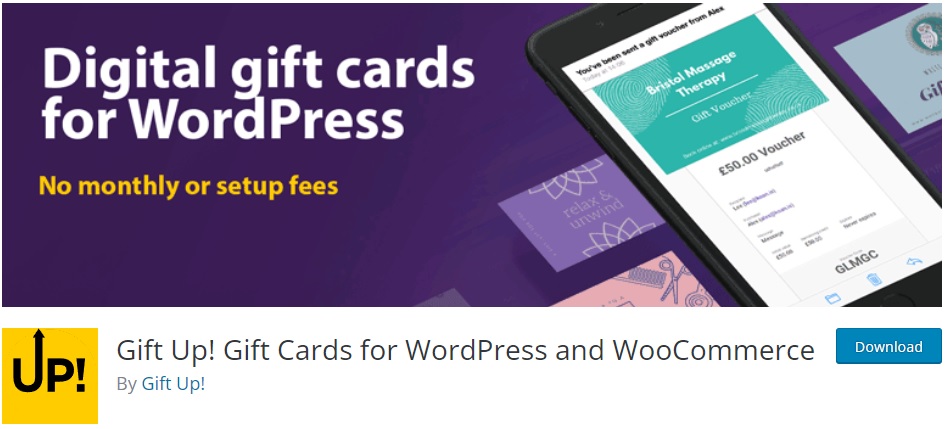
ของขวัญขึ้น! ยังเป็นหนึ่งในตัวเลือกที่ดีที่สุดสำหรับธุรกิจที่เสนอบัตรของขวัญทางออนไลน์ สามารถรวมเข้ากับร้านค้าออนไลน์และเครือข่ายโซเชียลมีเดียของคุณได้อย่างง่ายดายด้วยความพยายามเพียงเล็กน้อย ของขวัญขึ้น! ยังเป็นวิธีที่คุ้มค่าที่สุดในการขายบัตรกำนัล เนื่องจากปลั๊กอินจะเก็บค่าธรรมเนียมบางอย่างหลังจากการขายแต่ละครั้งสำเร็จเท่านั้น
เครื่องมือนี้ยังสามารถสร้างการออกแบบที่น่าสนใจและเป็นส่วนตัวด้วยตราสินค้าและโลโก้ของคุณ คุณสามารถเลือกจากการออกแบบที่สวยงามและไม่ซ้ำใครหลายร้อยแบบ หรือสร้างการออกแบบของคุณด้วยจำนวนที่กำหนดไว้ล่วงหน้า นอกจากนี้ปลั๊กอินยังมีตัวเลือกเพื่อให้ลูกค้าป้อนจำนวนเงินที่กำหนดเอง
ของขวัญขึ้น! จัดการทุกอย่างหลังจากที่ผู้บริโภคซื้อบัตรกำนัล รวมถึงการประมวลผลเงินเพื่อส่งมอบ คุณจะได้รับการชำระเงินเต็มจำนวนทันทีผ่านกระบวนการอัตโนมัติเต็มรูปแบบเมื่อทำการซื้อ ลูกค้าสามารถชำระเงินโดยใช้บัตรเดบิตหรือบัตรเครดิตและตัวเลือกการชำระเงินอื่นๆ เช่น Apple Pay และ Google Pay
คุณสมบัติ
- สร้างการออกแบบที่ไม่ซ้ำใครซึ่งสะท้อนถึงแบรนด์หรือธุรกิจของคุณ
- รองรับหลายสกุลเงินและภาษา
- ติดตามการขายของคุณตามบัตรของขวัญที่แลกใช้ หมดอายุ หรือยังคงใช้งานอยู่
- จัดส่งอัตโนมัติไปยังอีเมลของลูกค้า
- สื่อสังคมที่เป็นมิตรและผสานรวมได้ง่าย
ราคา
ของขวัญขึ้น! เริ่มแรกเป็น ปลั๊กอินฟรี คุณสามารถดาวน์โหลดปลั๊กอินได้จากพื้นที่เก็บข้อมูลอย่างเป็นทางการ แต่คุณต้องจ่ายค่าธรรมเนียมคงที่ 3.49% สำหรับการขายบัตรของขวัญทุกครั้ง
วิธีสร้างบัตรของขวัญ WooCommerce (ทีละขั้นตอน)
สำหรับบทช่วยสอนนี้ เราจะใช้ปลั๊กอิน PW WooCommerce Gift Cards . แต่คุณสามารถใช้ปลั๊กอินอื่นๆ ที่เหมาะกับความต้องการของเว็บไซต์และลูกค้าของคุณได้ ขั้นตอนเกือบจะคล้ายกันสำหรับทุกปลั๊กอิน และคุณต้องเริ่มต้นด้วยการติดตั้งและเปิดใช้งานปลั๊กอิน
1) ติดตั้งและเปิดใช้งานปลั๊กอิน
ขั้นแรก ลงชื่อเข้าใช้แดชบอร์ด WordPress ของคุณแล้วไปที่ ปลั๊กอิน > เพิ่มใหม่ จากนั้นค้นหาปลั๊กอิน PW WooCommerce Gift Cards ติดตั้ง และ เปิดใช้งาน
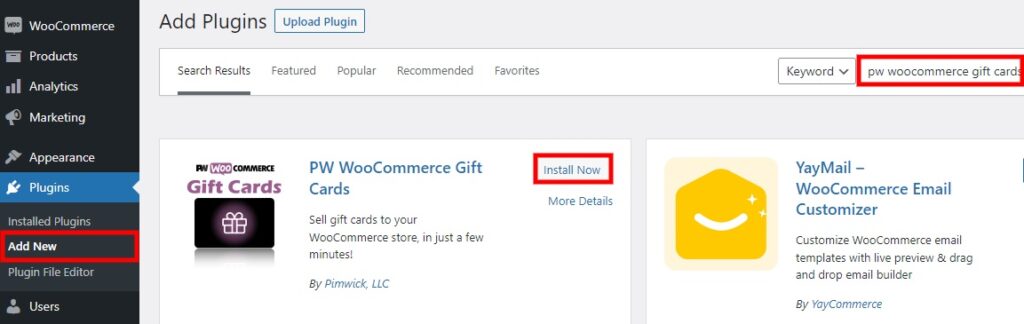
หลังจากเปิดใช้งานแล้ว คุณก็พร้อมที่จะก้าวไปสู่ขั้นตอนต่อไป ซึ่งก็คือการเพิ่มผลิตภัณฑ์บัตรของขวัญใหม่
2) เพิ่มผลิตภัณฑ์บัตรของขวัญใหม่
ไปที่ WooCommerce > บัตรของขวัญ PW แล้วคลิก สร้างผลิตภัณฑ์บัตรของขวัญ
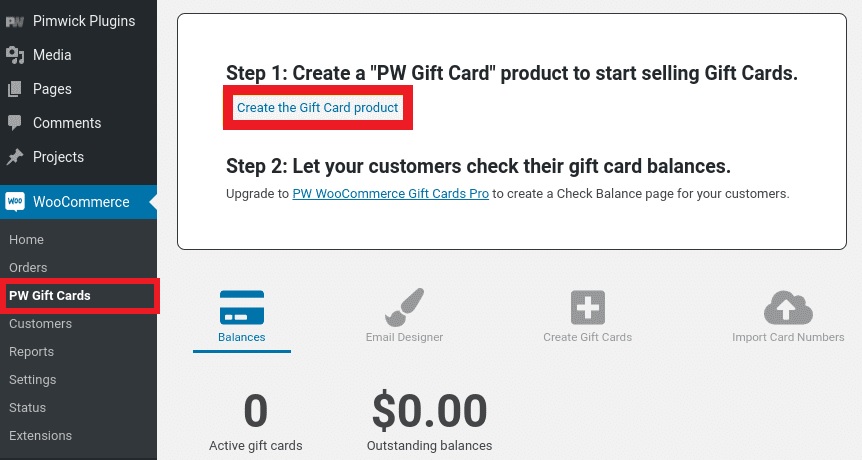
บัตรกำนัลจะถูกสร้างขึ้นในไม่ช้า
ตอนนี้ ไปที่ ผลิตภัณฑ์ > ผลิตภัณฑ์ทั้งหมด ในพื้นที่ผู้ดูแลระบบ ซึ่งคุณสามารถค้นหาผลิตภัณฑ์ที่สร้างขึ้นใหม่ได้ คลิกที่ แก้ไข เพื่อเริ่มแก้ไขรายการ

คุณสามารถเปลี่ยนชื่อ คำอธิบาย รูปภาพ และราคาได้
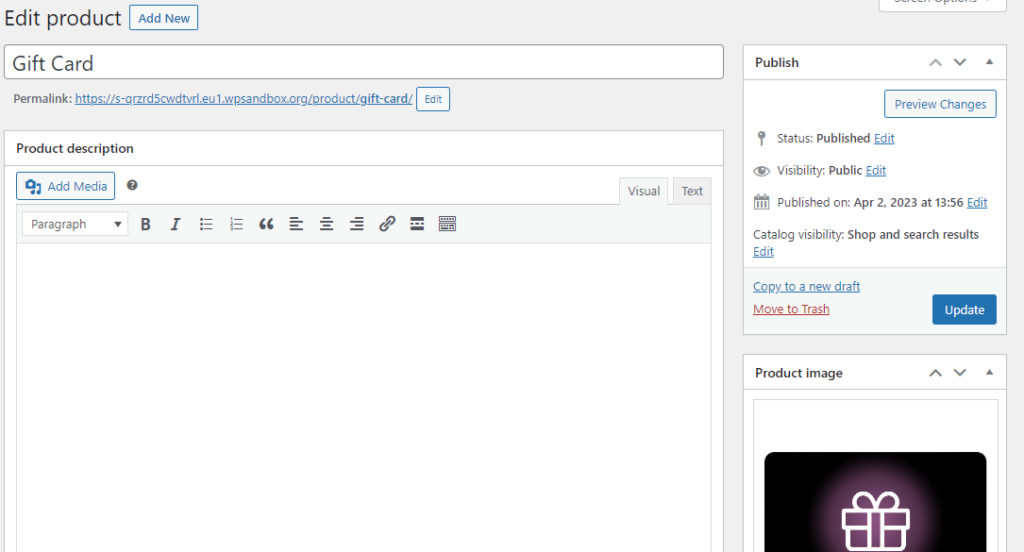
คุณจะสังเกตเห็นว่าประเภทข้อมูลผลิตภัณฑ์ได้รับการตั้งค่าเป็น บัตรของขวัญ PW ในหน้าแก้ไขผลิตภัณฑ์
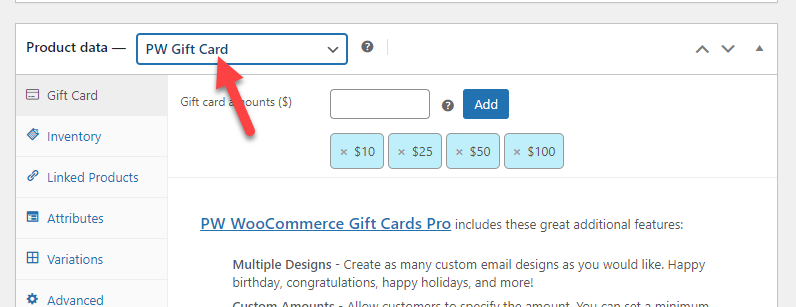
คุณอาจต้องการเพิ่มแอตทริบิวต์และรูปแบบต่างๆ ของราคาสินค้า ดังนั้นเปิดแท็บ Attributes จากนั้นเลือก ตัวเลือกจำนวนบัตรของขวัญ
คุณสามารถเพิ่มแอตทริบิวต์ที่กำหนดเองสำหรับผลิตภัณฑ์ได้ที่นี่ และทำให้มองเห็นได้ในหน้าผลิตภัณฑ์ ดังนั้นอย่าลืม ตรวจสอบตัวเลือกที่ปรากฏบนหน้าผลิตภัณฑ์
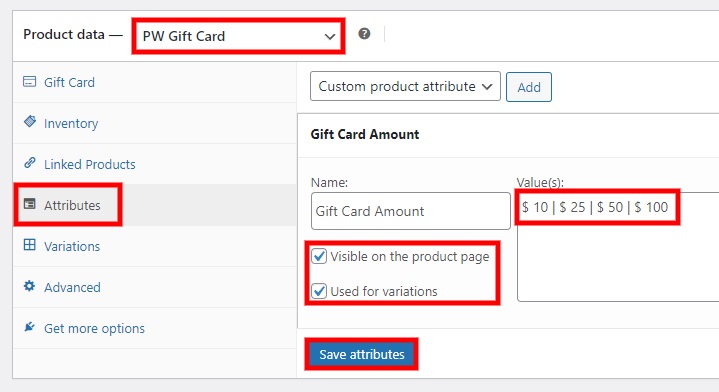
หากคุณต้องการใช้ค่าเดียวกันสำหรับรูปแบบสินค้า คุณสามารถตรวจสอบ ตัวเลือกใช้สำหรับรูปแบบต่างๆ มิฉะนั้น คุณต้องไปที่แท็บ รูปแบบ และเพิ่มรูปแบบสินค้าด้วยตัวเอง สำหรับข้อมูลเพิ่มเติม คุณสามารถดูคำแนะนำของเราเกี่ยวกับการเพิ่มรูปแบบผลิตภัณฑ์ใน WooCommerce

เมื่อคุณทำการเปลี่ยนแปลงที่จำเป็นทั้งหมดแล้ว ให้คลิก บันทึกแอตทริบิวต์
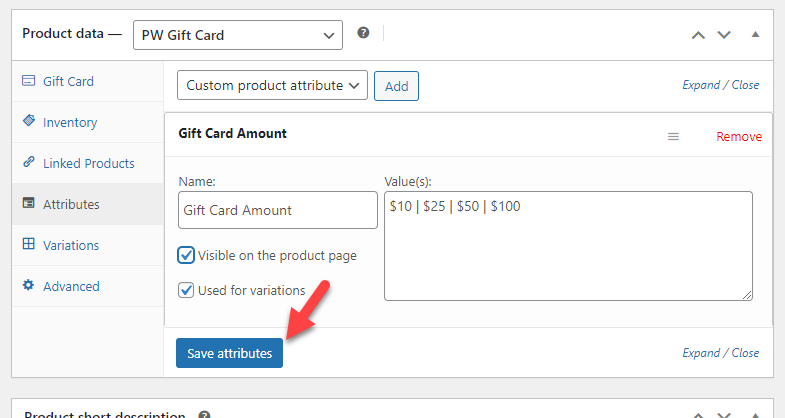
คุณยังสามารถเพิ่มหมวดหมู่ใหม่สำหรับผลิตภัณฑ์ได้อีกด้วย เพียงคลิกที่ +เพิ่มหมวดหมู่ใหม่ และป้อนชื่อหมวดหมู่เป็น 'บัตรของขวัญ' นี่จะเป็นตัวเลือกที่เป็นไปได้หากร้านค้าของคุณมีสินค้าหลายหมวดหมู่
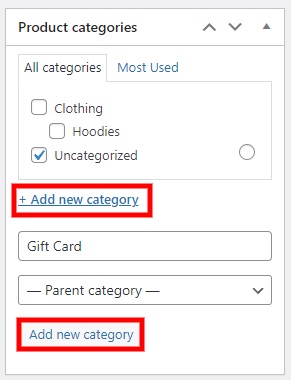
สุดท้าย อัพเดท สินค้า
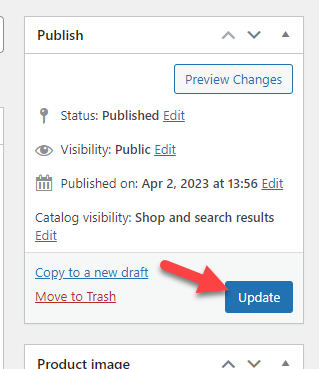
กระบวนการดำเนินไปอย่างไม่มีที่ติ ต่อไป เรามาเข้าสู่ขั้นตอนที่สามกัน
3) ปรับแต่งอีเมลบัตรของขวัญ
หากต้องการปรับแต่งอีเมลสำหรับจัดส่ง ให้ไปที่ WooCommerce > PW Gift Cards และเปิดแท็บ Email Designer
คุณสามารถเปลี่ยนสี ปุ่มแลกรับ และข้อความได้ที่นี่ แต่ถ้าคุณซื้อเวอร์ชันพรีเมียม คุณจะสามารถเปลี่ยนรูปภาพ ชื่อเรื่อง สีเพิ่มเติม และตัวเลือกอื่นๆ อีกมากมาย การเปลี่ยนแปลงสามารถเห็นได้แบบเรียลไทม์บนแท็บแสดงตัวอย่าง
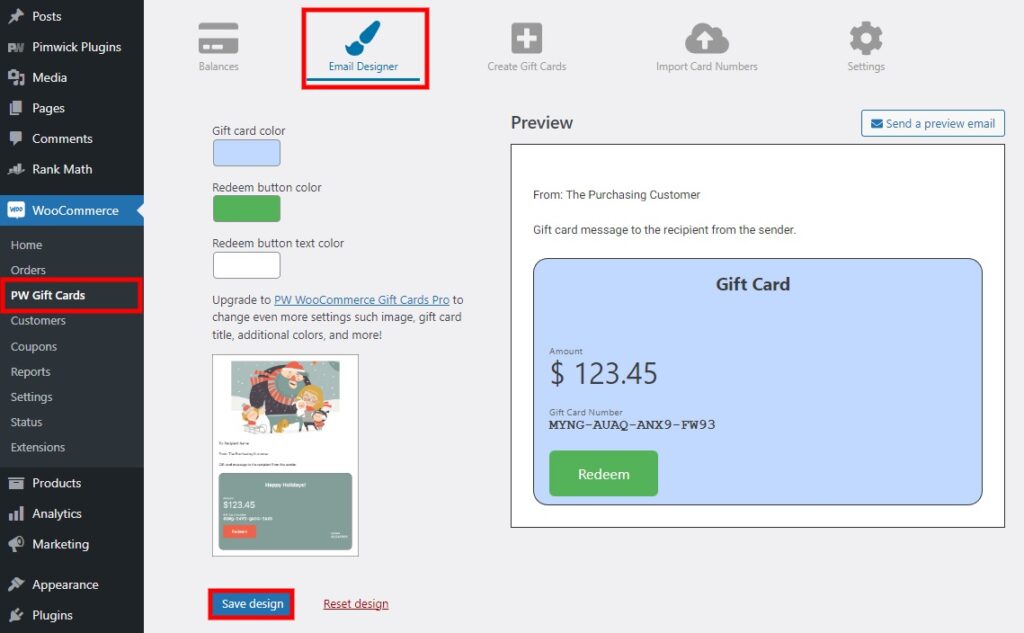
เมื่อคุณทำการปรับเปลี่ยนที่จำเป็นในอีเมลนำส่งของคุณแล้ว ให้คลิกที่ บันทึกการออกแบบ
4) ตัวเลือกปลั๊กอินเพิ่มเติม
ปลั๊กอินบัตรของขวัญ PW WooCommerce ยังมีการตั้งค่าเพิ่มเติมบางอย่างที่อาจเป็นประโยชน์สำหรับคุณในการปรับแต่งบัตรกำนัลของคุณ คุณจะเห็นตัวเลือกการกำหนดค่าทั้งหมดที่นี่:
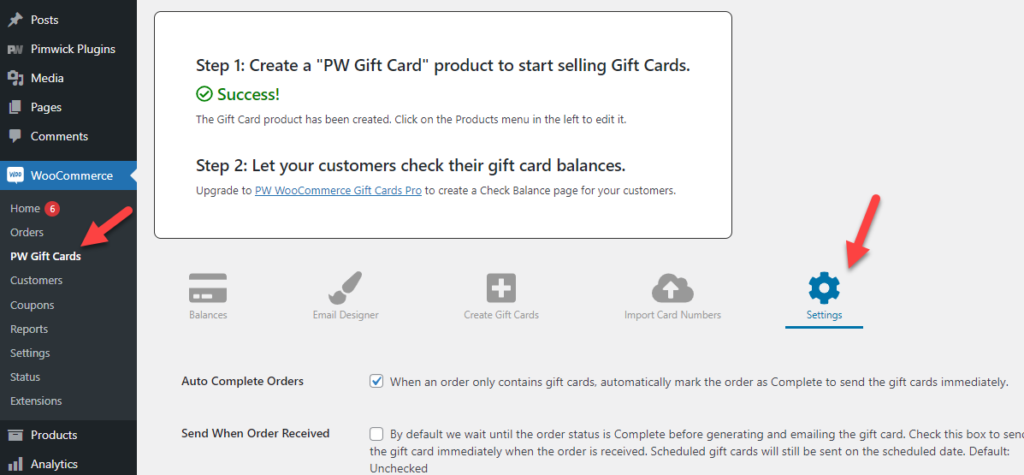
ตัวเลือกปลั๊กอินเพิ่มเติมเหล่านี้ทำให้คุณสามารถเติมคำสั่งซื้ออัตโนมัติ ใช้ระบบอีเมลธุรกรรม และจัดรูปแบบราคา ปลั๊กอินมาพร้อมกับตัวเลือกการกำหนดค่าเริ่มต้นบางอย่าง แต่คุณสามารถปรับแต่งได้ตามความต้องการของคุณ
คุณยังสามารถเลือกที่จะส่งบัตรทันทีที่ได้รับคำสั่งซื้อ อนุญาตให้ลูกค้าซื้อบัตรของขวัญด้วยบัตรของขวัญ และใช้การแก้ไขสำหรับฟิลด์ที่ขาดหายไป ไม่ได้เปิดใช้งานตามค่าเริ่มต้น คุณจึงตรวจสอบตัวเลือกเหล่านี้ได้หากจำเป็นสำหรับเว็บไซต์ของคุณ
นอกจากตัวเลือกเหล่านี้แล้ว คุณยังสามารถย้ายตำแหน่งของปุ่มแลกที่จุดชำระเงินและหน้ารถเข็น และซ่อนเมนูปลั๊กอิน Pimwick
อย่าลืมคลิกที่ บันทึกการตั้งค่า หลังจากที่คุณทำการเปลี่ยนแปลงที่จำเป็นทั้งหมดแล้ว
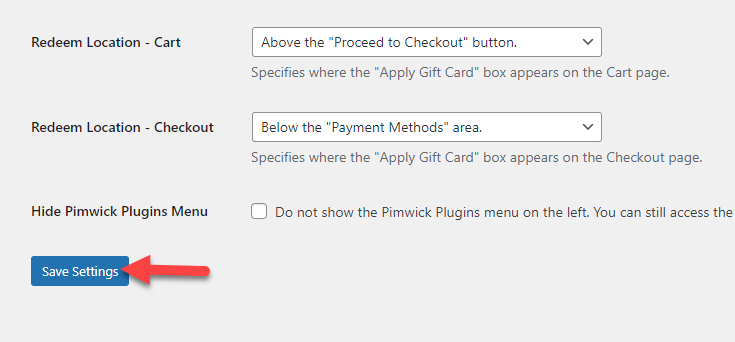
แค่นั้นแหละ!
ตอนนี้ถ้าคุณไปที่ส่วนหน้าของเว็บไซต์ของคุณ คุณจะเห็นว่ามันเป็นผลิตภัณฑ์ใหม่
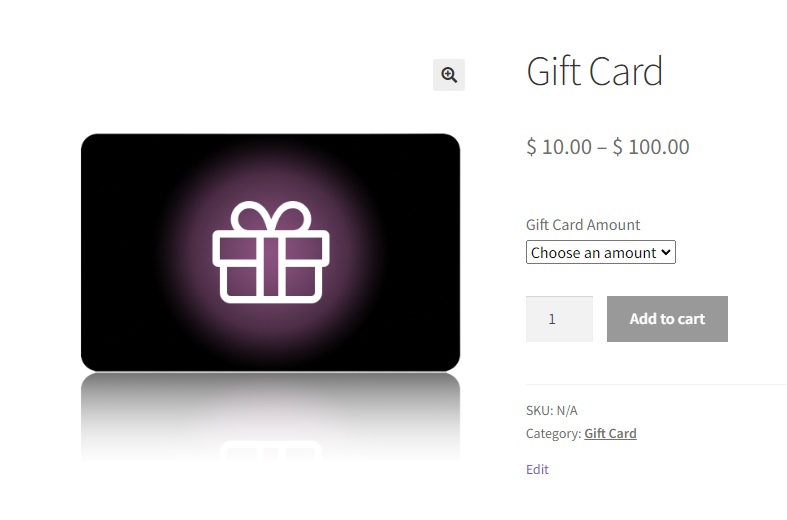
โบนัส: วิธีสร้างคูปอง WooCommerce
ด้านบน เราได้แสดงคำแนะนำโดยละเอียดเกี่ยวกับการสร้างบัตรของขวัญโดยใช้บัตรของขวัญ PW WooCommerce ในทำนองเดียวกัน คุณอาจต้องการเสนอรหัสคูปองที่กำหนดเองในร้านค้าของคุณเพื่อดึงดูดลูกค้าเพิ่มเติม
นี่คือคำแนะนำโดยย่อในการสร้างรหัสคูปอง
1) เพิ่มคูปองใหม่
ขั้นตอนแรกของคุณคือการเพิ่มคูปองใหม่ ดังนั้นไปที่ การตลาด > คูปอง จากแดชบอร์ด WordPress ของคุณและคลิกที่ เพิ่มคูปอง หรือ สร้างคูปองใบแรกของคุณ
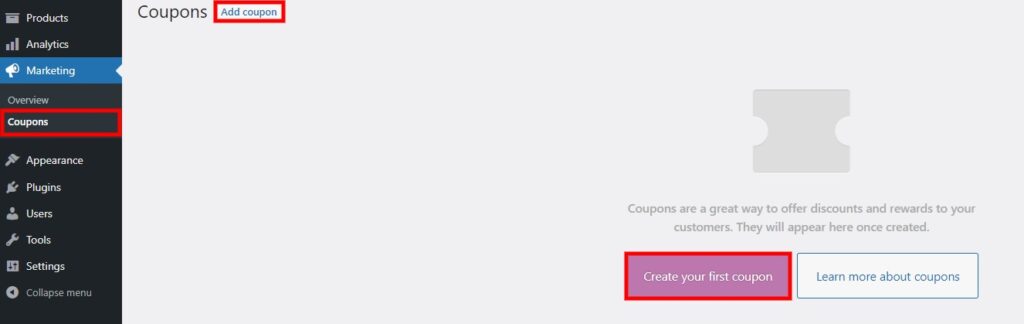
จากนั้น คุณต้องเพิ่มรหัสคูปองและคำอธิบายสำหรับคูปองใหม่ของคุณ โดยทั่วไป เว็บไซต์ส่วนใหญ่ใช้รหัสตัวอักษรและตัวเลขที่ไม่ซ้ำกันสำหรับรหัสคูปอง ในกรณีนี้ เราจะใช้โค้ด QLFRIDAY20 เป็นตัวอย่าง
คุณยังสามารถเพิ่มคำอธิบายเพื่อทำความเข้าใจว่าคูปองคืออะไร
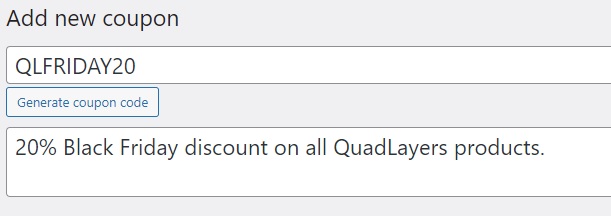
โปรดทราบว่าคำอธิบายจะไม่ปรากฏที่ส่วนหน้า
2) เพิ่มข้อมูลคูปอง
หลังจากที่คุณเพิ่มคูปองใหม่แล้ว คุณจะต้องปรับแต่งข้อมูล ในส่วน ทั่วไป คุณสามารถปรับประเภทส่วนลด จำนวนคูปอง ค่าจัดส่งฟรี และวันหมดอายุของคูปองได้
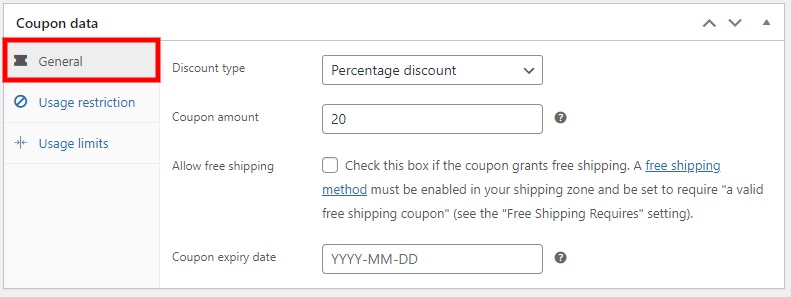
ภายใต้ตัวเลือกการจำกัดการใช้งาน คุณจะเห็นการตั้งค่าขั้นสูงเพิ่มเติม ที่นี่ คุณสามารถเปลี่ยนการใช้จ่ายขั้นต่ำและสูงสุด และเลือกหรือไม่รวมผลิตภัณฑ์หรือหมวดหมู่เฉพาะได้ ยิ่งไปกว่านั้น คุณยังสามารถเลือกได้ว่าจะใช้คูปองสำหรับการใช้งานส่วนบุคคลเท่านั้น หรือแยกออกจากรายการขาย
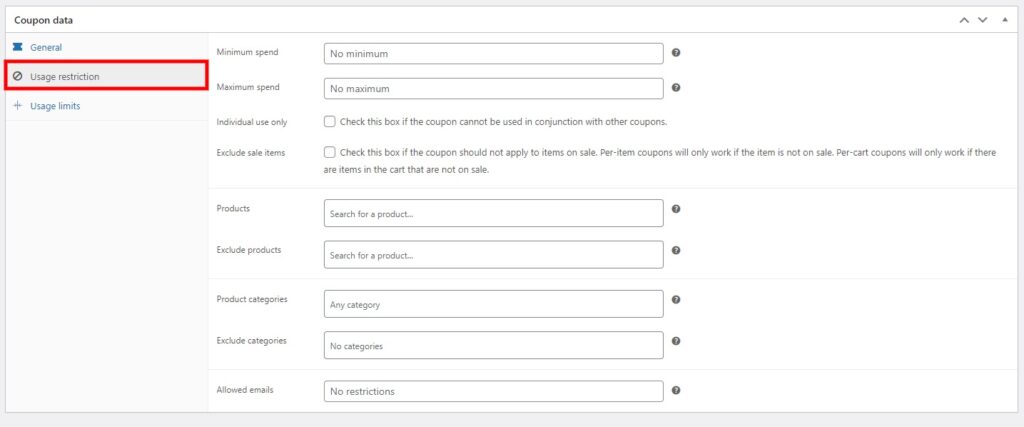
ถัดไป ส่วน การจำกัดการใช้งาน ประกอบด้วยการจำกัดการใช้งานต่อคูปองและต่อผู้ใช้
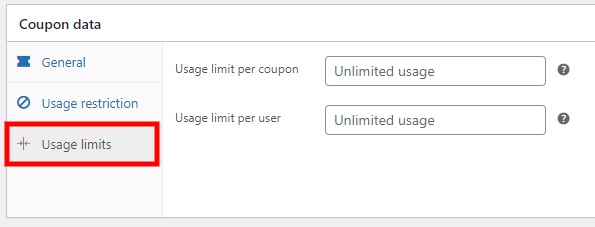
สุดท้าย คลิกที่ เผยแพร่ เพื่อเปิดใช้รหัสคูปองใหม่ของคุณ
ตอนนี้เราสร้างคูปองใหม่สำเร็จแล้ว
แต่จะนำไปใช้ได้อย่างไร?
เมื่อลูกค้าเพิ่มสินค้าและย้ายไปยังส่วนชำระเงินแล้ว พวกเขาจะเห็นปุ่มเพิ่มคูปอง ลูกค้าสามารถวางรหัสคูปองที่ไม่ซ้ำกันและเรียกร้องส่วนลดที่นั่น
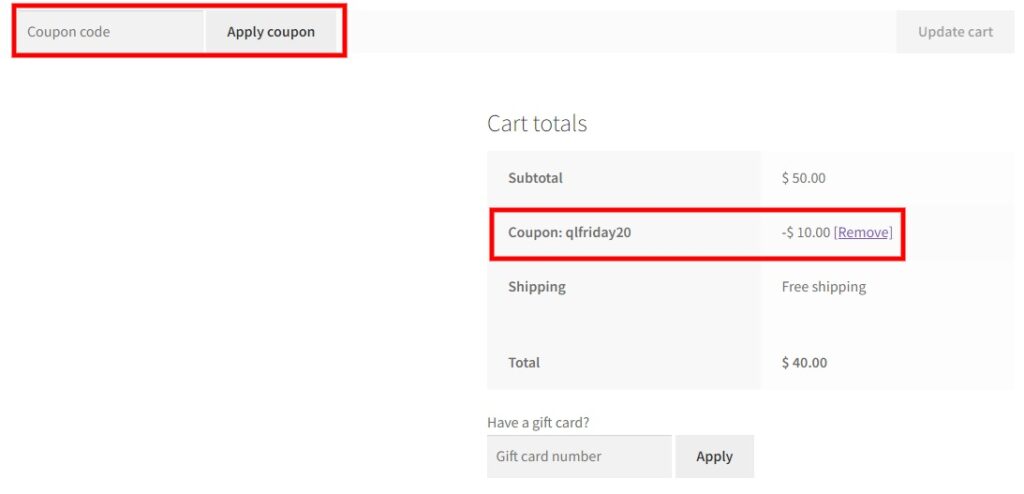
โปรดดูคำแนะนำโดยละเอียดเกี่ยวกับการสร้างคูปอง WooCommerce สำหรับข้อมูลเพิ่มเติม
บทสรุป
นี่คือวิธีที่คุณ เพิ่มบัตรของขวัญใน WooCommerce มันสามารถช่วยให้คุณสร้างยอดขายเพิ่มขึ้น ดึงดูดลูกค้าใหม่ และแม้กระทั่งเพิ่มความภักดีของลูกค้าที่มีต่อร้านค้าออนไลน์ของคุณ
โดยสรุป วิธีที่ดีที่สุดในการสร้างบัตรกำนัลคือการใช้ปลั๊กอิน ปลั๊กอินอย่าง PW WooCommerce Gift Cards ทำให้กระบวนการนี้ง่ายขึ้น เนื่องจากมาพร้อมกับเทมเพลตอีเมลที่ปรับแต่งได้ เจ้าของร้านจึงสามารถปรับแต่งอีเมลการส่งอีเมลตามสไตล์ของแบรนด์ได้
ในทำนองเดียวกัน คุณสามารถเพิ่มคูปองบนเว็บไซต์ของคุณเพื่อมอบส่วนลดให้กับลูกค้าของคุณ ดังนั้นเราจึงได้รวมคำแนะนำโบนัสสั้น ๆ ไว้ด้วย
เรามั่นใจว่าบทช่วยสอนนี้จะช่วยให้คุณสร้างและเพิ่มบัตรกำนัลบนเว็บไซต์อีคอมเมิร์ซของคุณได้อย่างง่ายดาย แจ้งให้เราทราบในความคิดเห็นด้านล่าง หากคุณเคยลองใช้ปลั๊กอินเพื่อเพิ่มบัตรของขวัญในเว็บไซต์ของคุณ
หากคุณต้องการบทความที่คล้ายกันเพิ่มเติมเพื่อปรับปรุงเว็บไซต์ WooCommerce ของคุณ คุณสามารถไปที่ลิงก์ต่อไปนี้:
- วิธีตั้งค่าส่วนลดจำนวนมากของ WooCommerce
- ปลั๊กอินชำระเงิน WooCommerce ที่ดีที่สุดสำหรับผลิตภัณฑ์ดิจิทัล
- วิธีสร้างลิงก์ชำระเงินโดยตรงของ WooCommerce
